win无法识别usb设备怎么搞 win无法识别usb设备的多种解决方法
windows电脑经常会连接使用各种USB设备,比如鼠标、键盘、硬盘等,我们把设备插入电脑USB端口后提示无法识别USB设备,怎么回事?造成此故障原因很多,今天小编整理多种解决win无法识别usb设备的方法。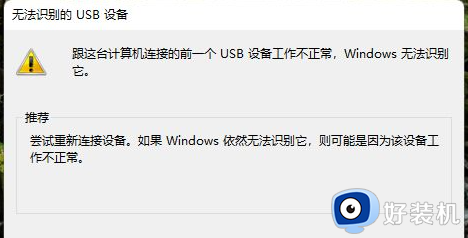
方法一:重装USB控制器
USB控制器其实是连接USB设备的接口,如果它出了问题,那么我们连接的USB设备在设备管理器中将显示无法识别的USB设备,所以我们可以选择重装USB控制器来尝试解决问题。
1、右键点击“此电脑”,再点击“属性”,选择“设备管理器”,展开“通用串行总线控制器”。
2、右键点击带有黄色感叹号的USB设备,然后点击“卸载”。
3、完成后,重启电脑,开机后会自动安装USB控制器。
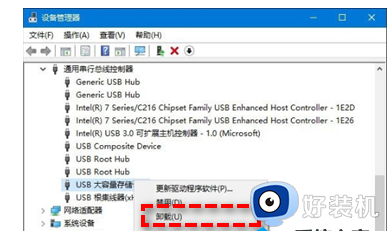
方法二:
1、点击桌面左下角的“搜索”,输入“设备管理器”,然后点击“设备管理器”,找到带有黄色感叹号的USB设备。
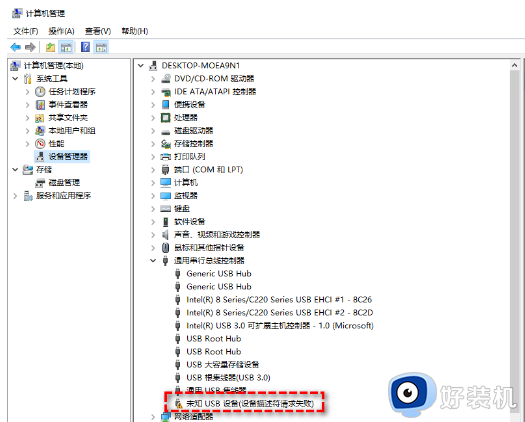
2、右键点击它,选择“卸载”。3、卸载后,拔下该USB设备。4、等待大约1分钟后,重新连接该USB设备。
5、相关驱动会自动加载,然后在“设备管理器”中查看问题是否解决。
方法三:禁用USB选择性暂停设置
USB选择性暂停设置其实可以看做一个适用于USB设备的休眠机制,当我们一段时间没有使用USB设备的话,那么它将会自动进入休眠模式节省能源,等待我们重新使用它时又会自动唤醒,因此如果USB选择性暂停出现故障的话,有可能导致USB设备长期进入休眠状态,无法正常使用,所以有可能会出现未知USB设备的问题。
那么在此情况下,无法识别的USB设备怎么解决呢?请您参考以下演示流程:
1、点击桌面左下角的“搜索”,输入“电源计划”,然后点击“选择电源计划”。
2、点击你当前选择的计划旁边的“更改计划设置”,然后选择“更改高级电源设置”。
3、在新弹出的窗口中,打开“USB设置”>“USB选择性暂停设置”,将其设置为“已禁用”。
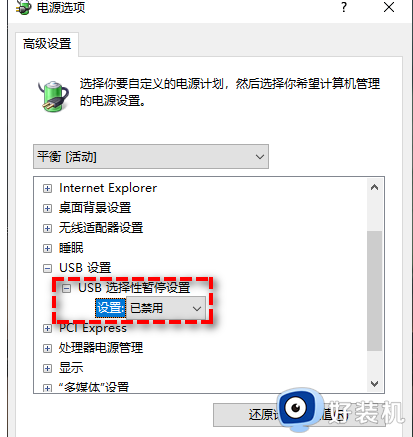
4、点击“应用”>“确定”即可完成禁用,然后你可以重启计算机并检查USB设备未知问题是否已被解决。
方法六:BIOS中开启USB设备相关项
当你在BIOS或操作系统中禁用了USB时就会发生USB设备无法在系统中识别。解决方法是开启与USB设备相关的选项。就是开机按F12或DEL键,进入BIOS,把enable usb device选择“enable”。
USB设备不能被电脑识别会影响正常使用的,先要判断故障原因,然后再根据实际情况来进行修复解决。
win无法识别usb设备怎么搞 win无法识别usb设备的多种解决方法相关教程
- 无线网卡显示无法识别的usb设备怎么办 电脑无线网卡显示无法识别的usb设备如何解决
- usb设备工作不正常windows无法识别它怎么办 usb设备工作不正常windows无法识别它的解决方法
- 无法识别的usb设备键盘不能用如何解决 电脑无法识别usb设备键盘不能用怎么办
- 电脑识别不了usb设备怎么办 电脑usb无法识别的解决方法
- 笔记本无法识别键盘usb设备怎么办 笔记本usb外接键盘无法识别如何修复
- 华硕笔记本所有usb接口显示无法识别usb设备的解决教程
- windows识别不了usb设备怎么办 windows无法识别usb设备如何处理
- 电脑识别不了usb设备怎么办 电脑不能识别usb设备的解决办法
- 电脑usb识别速度慢怎么办 电脑识别usb设备特别慢如何解决
- 华硕笔记本usb接口没反应怎么办 华硕笔记本所有的usb接口都无法识别怎么解决
- 电脑无法播放mp4视频怎么办 电脑播放不了mp4格式视频如何解决
- 电脑文件如何彻底删除干净 电脑怎样彻底删除文件
- 电脑文件如何传到手机上面 怎么将电脑上的文件传到手机
- 电脑嗡嗡响声音很大怎么办 音箱电流声怎么消除嗡嗡声
- 电脑我的世界怎么下载?我的世界电脑版下载教程
- 电脑无法打开网页但是网络能用怎么回事 电脑有网但是打不开网页如何解决
电脑常见问题推荐
- 1 b660支持多少内存频率 b660主板支持内存频率多少
- 2 alt+tab不能直接切换怎么办 Alt+Tab不能正常切换窗口如何解决
- 3 vep格式用什么播放器 vep格式视频文件用什么软件打开
- 4 cad2022安装激活教程 cad2022如何安装并激活
- 5 电脑蓝屏无法正常启动怎么恢复?电脑蓝屏不能正常启动如何解决
- 6 nvidia geforce exerience出错怎么办 英伟达geforce experience错误代码如何解决
- 7 电脑为什么会自动安装一些垃圾软件 如何防止电脑自动安装流氓软件
- 8 creo3.0安装教程 creo3.0如何安装
- 9 cad左键选择不是矩形怎么办 CAD选择框不是矩形的解决方法
- 10 spooler服务自动关闭怎么办 Print Spooler服务总是自动停止如何处理
